Er is niets vervelender dan steeds dezelfde foutmelding krijgen zonder de middelen om deze te laten verdwijnen. Hoewel Android een stuk stabieler is geworden dan jaren geleden, blijven sommige fouten gewoonweg niet verdwijnen.
Dit is het geval met de ' geofence 1000-fout “. Als je de pech hebt om met dit probleem om te gaan, zal je scherm elke 5-10 minuten oplichten door een toast met de boodschap ' het verwijderen van geofences op aanvraag-ID is mislukt: foutcode 1000 “, Gevolgd door nog een toastbericht 'Add ge1ofences failure, error code 1000'

Deze fout kan worden veroorzaakt door meerdere apps, storingen en interne services. In wezen vertelt de fout dat u te maken heeft met een app die zich niet goed gedraagt of een app-service die niet goed samenwerkt met GeoFencing. Kortom, de GeoFencing-service vraagt uw apparaat om het op de hoogte te stellen wanneer het een gebied binnenkomt of verlaat, maar er gaat onderweg iets mis.
Hoewel het niet verplicht is, wordt dit probleem waarschijnlijk veroorzaakt door een app of service die afhankelijk is van de locatie bij het uitvoeren van specifieke taken.
Er zijn verschillende mogelijke oplossingen voor geofence 1000-fout. We hebben de fixes gerangschikt op efficiëntie, dus zorg ervoor dat u begint met de eerste methode en werk naar beneden totdat u een handleiding vindt die voor u werkt.
Methode 1: akkoord gaan met de locatieservices van Google
De officiële Android-documentatie vermeldt die fout GEOFENCE_NOT_AVAILABLE ook bekend als code 1000 verschijnt wanneer de gebruiker het niet eens is met het gebruik Google-locatieservices . In werkelijkheid is dat niet altijd het geval. Laten we beginnen door de locatieservice van Google in te schakelen en in te stellen op Alleen apparaat voordat u het naar een andere modus verandert om een verborgen dialoogvenster te openen. Hier is hoe:
- Ga naar Instellingen> Locatie en tik op Modus .
- Zet de modus op Alleen apparaat . Dit zorgt ervoor dat uw telefoon uw gps gebruikt om uw locatie te bepalen.
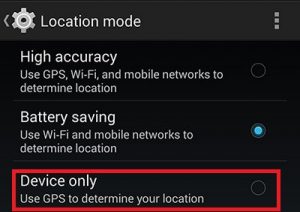
- Tik nu op een andere modus ( hoge nauwkeurigheid of batterijbesparing ). Als u uw GPS vaak gebruikt, kiest u voor hoge nauwkeurigheid is waarschijnlijk beter.
- Dit zou een dialoogvenster moeten activeren waarin u wordt gevraagd of u dit wilt gebruiken De locatieservices van Google .
- Tik op Mee eens .
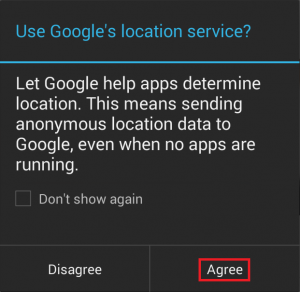
- Start uw telefoon opnieuw op en kijk of de fout is verdwenen.
Methode 2: Cache / gegevens uit kaarten wissen
Soms is de fout het gevolg van een storing in de Google Maps-app. Als de bovenstaande oplossing geen resultaat heeft opgeleverd, probeer dan de volgende oplossing:
- Ga naar Instellingen> Apps> Alles en zorg ervoor dat zelfs de systeem-apps zichtbaar zijn.
- Scroll naar beneden tot je vindt Kaarten en tik erop.
- Tik op Cache wissen en wacht tot het is verwijderd.
- Tik op Verwijder gegevens .
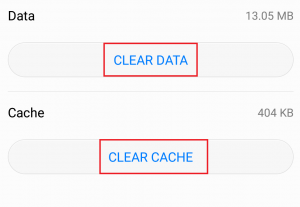
- Start je telefoon opnieuw op en kijk of het toastbericht verdwenen is.
Methode 3: App-conflicten elimineren
Als je nog steeds worstelt met de vreselijke toastfout, laten we app-conflicten dan uit de lijst verwijderen. Sommige apps, met name slecht geoptimaliseerde apps, weten niet hoe ze GeoFencing correct moeten behandelen. Hier zijn enkele apps die dit conflict veroorzaken:
- geoPingProject
- Charlotte Russisch
- GPS-navigatie voor auto's
- KingApp
- Michaels!
- NoNonsenseNotes
- FencyPOI
Notitie: Houd er rekening mee dat de lijst waarschijnlijk een stuk groter is dan dit, dus sluit een app-conflict niet zo gemakkelijk uit.
In de meeste gevallen zullen ze ervoor zorgen dat uw Android dit foutbericht zo lang weergeeft locatiediensten zijn uitgeschakeld. Hier is wat u kunt doen:
- Ga naar Instellingen> Beveiliging en privacy en tik op Locatiediensten .
- Zorg ervoor dat Toegang tot mijn locatie is ingeschakeld.
- Gebruik uw telefoon zoals u normaal zou doen en kijk of de foutmelding opnieuw verschijnt.
- Als dat het geval is, is het tijd om de bron te lokaliseren. Denk lang en goed na over welke app je hebt geïnstalleerd rond dezelfde periode dat de fout begon te verschijnen.
Notitie: Draai de cirkel niet vast voor degenen die duidelijk gps gebruiken. Zelfs apps en games zonder GPS-functies kunnen toestemming vragen om uw locatie te gebruiken. - Verwijder systematisch elke app die dit conflict kan veroorzaken.
- Start uw apparaat opnieuw op en kijk of het foutbericht verdwenen is.
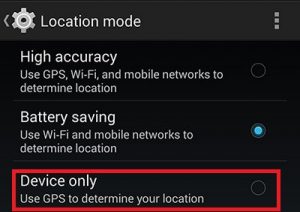
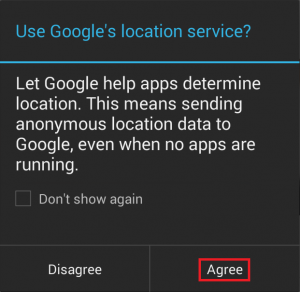
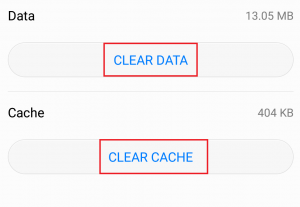













![[FIX] VKEnumeratePhysicalDevices mislukt](https://jf-balio.pt/img/how-tos/13/vkenumeratephysicaldevices-failed.png)









